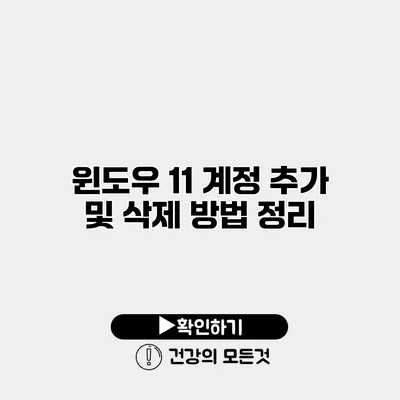윈도우 11에서 계정 추가 및 삭제하는 방법 완벽 가이드
윈도우 11에서 계정을 추가하거나 삭제하는 것은 여러 사용자에게 유용한 기능이에요. 여러 사람이 하나의 PC를 사용할 때는 각자의 계정을 만드는 것이 편리하고, 개인 정보를 관리하는 데에도 좋답니다. 그럼, 어떻게 쉽게 계정을 추가하고 삭제할 수 있는지 자세히 알아볼까요?
✅ 애플 아이디 비밀번호 변경 절차를 쉽게 알아보세요.
계정 추가 방법
1. 설정 메뉴 열기
시작 메뉴에서 설정 아이콘을 클릭해 주세요. 또는 키보드에서 Windows + I를 눌러도 설정 창이 열립니다.
2. 계정 메뉴 선택하기
설정 창에서 계정 탭을 클릭해 주세요. 그러면 여러 계정 관련 옵션이 나타납니다.
3. 가족 및 다른 사용자 클릭하기
계정 메뉴에서 가족 및 다른 사용자를 클릭합니다. 여기에서 새 계정을 추가할 수 있어요.
4. 계정 추가 선택
다른 사용자 추가 버튼을 클릭한 후, 새로운 계정을 만들기 위한 옵션이 나타납니다.
5. 이메일 또는 전화번호 입력
새 계정 사용자로 사용할 이메일 주소나 전화번호를 입력해 주세요. 만약 마이크로소프트 계정 없이 로컬 계정을 만들고 싶다면, 이 사람의 로그인 정보가 없습니다를 클릭한 후, Microsoft 계정 없이 진행을 선택합니다.
6. 사용자 정보 입력
이름, 비밀번호 등의 정보를 입력하고 다음 버튼을 눌러주면 계정이 생성됩니다.
✅ 구글 2단계 인증으로 계정을 안전하게 지키는 방법을 알아보세요.
계정 삭제 방법
계정을 삭제하는 과정도 간단해요. 아래의 단계를 따라 해 보세요.
1. 설정 메뉴 열기
같은 방법으로 설정 메뉴를 엽니다.
2. 계정 메뉴 클릭
계정 탭을 클릭합니다.
3. 가족 및 다른 사용자 선택
가족 및 다른 사용자를 클릭하여 추가된 모든 사용자를 확인합니다.
4. 삭제할 사용자 선택
삭제하고 싶은 사용자의 이름을 클릭한 후 제거 버튼을 선택합니다.
5. 확인 및 삭제
계정을 제거하겠다는 확인 메시지가 나타나면, 계정 및 데이터 삭제를 클릭하여 최종적으로 사용자를 삭제합니다.
✅ 외장 하드 드라이브를 안전하게 보호하는 비밀번호 설정 방법을 알아보세요.
계정 관리의 중요성
사용자 계정을 효과적으로 관리하는 것은 여러 면에서 중요해요. 개인의 데이터 보호를 위해 각 사용자에게 별도의 계정을 부여하는 것이죠. 이로 인해 다음과 같은 이점이 있습니다.
- 보안 강화: 각 사용자가 개별적으로 설정할 수 있는 비밀번호가 있어 보안이 강화됩니다.
- 개인화된 환경: 각 사용자가 자신만의 바탕화면, 배경화면, 앱 등을 사용할 수 있어 편리합니다.
- 데이터 관리 용이: 다른 사용자의 데이터와 구분되어 개인적인 파일을 안전하게 관리할 수 있습니다.
사용자 계정 관리의 통계
최근 조사에 따르면, 개인 사용자 계정을 갖춘 Windows 사용자의 75%가 보안 강화 효과를 체감하고 있다고 해요. 이는 데이터 보호에 중요한 요소가 될 수 있답니다.
✅ 두단계 인증으로 계정 보안을 한층 강화하세요!
사용자 계정 농후 양상
1. 로컬 계정 vs. Microsoft 계정
- 로컬 계정: PC에서만 사용되며, 인터넷 연결 없이도 사용할 수 있어요. 하지만, Microsoft의 다양한 서비스와 연동이 되지 않습니다.
- Microsoft 계정: 클라우드 기반으로 여러 기기에서 연동이 가능하며, OneDrive나 Microsoft Store와 같은 서비스를 이용할 수 있어요.
2. 권한 관리
계정 생성 시, 관리자 계정과 일반 사용자 계정을 구분할 수 있습니다. 관리자는 시스템 설정을 변경할 수 있는 권한이 있으며, 일반 사용자는 보통 기본적인 기능만 사용할 수 있도록 제한됩니다.
| 계정 유형 | 설명 | 권한 |
|---|---|---|
| 관리자 | 시스템 설정 변경 가능 | 운영체제 전체 관리 |
| 일반 사용자 | 기본적인 기능 이용 가능 | 설정 변경 불가 |
결론
윈도우 11에서 계정을 추가 및 제거하는 방법은 생각보다 쉽고 간단해요. 모든 사용자가 각자의 계정을 갖는 것은 보안과 개인화된 사용자 경험을 위한 기본이랍니다. 지금 바로 계정을 추가해 보세요! 그리고 필요한 경우 불필요한 계정은 삭제해 개인 정보를 안전하게 관리해 보세요.
계정 관리는 윈도우 사용의 편리함뿐만 아니라, 데이터 보안 객체이기도 하니까요. 추가적인 질문이나 도움이 필요하다면 언제든지 댓글로 남겨 주세요!
자주 묻는 질문 Q&A
Q1: 윈도우 11에서 계정을 추가하려면 어떻게 해야 하나요?
A1: 설정 메뉴를 열고, 계정 탭에서 ‘가족 및 다른 사용자’를 클릭한 후, ‘다른 사용자 추가’ 버튼을 눌러 이메일 또는 전화번호를 입력하면 계정을 추가할 수 있습니다.
Q2: 계정을 삭제하는 방법은 무엇인가요?
A2: 설정 메뉴에서 계정 탭을 선택하고, ‘가족 및 다른 사용자’를 클릭한 후 삭제할 사용자를 선택하고 ‘제거’ 버튼을 눌러 확인하면 계정을 삭제할 수 있습니다.
Q3: 로컬 계정과 Microsoft 계정의 차이는 무엇인가요?
A3: 로컬 계정은 PC에서만 사용되며 인터넷 연결 없이 이용 가능하지만, Microsoft 계정은 클라우드 기반으로 여러 기기와 연동이 가능하고 다양한 서비스를 이용할 수 있습니다.